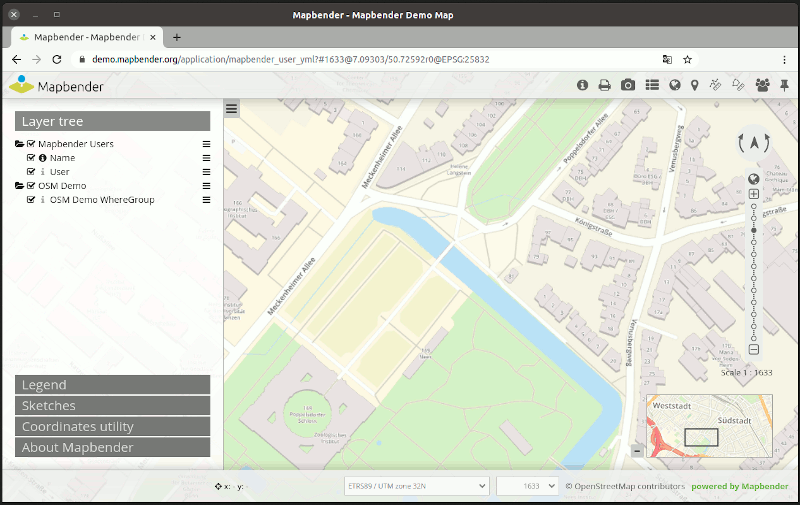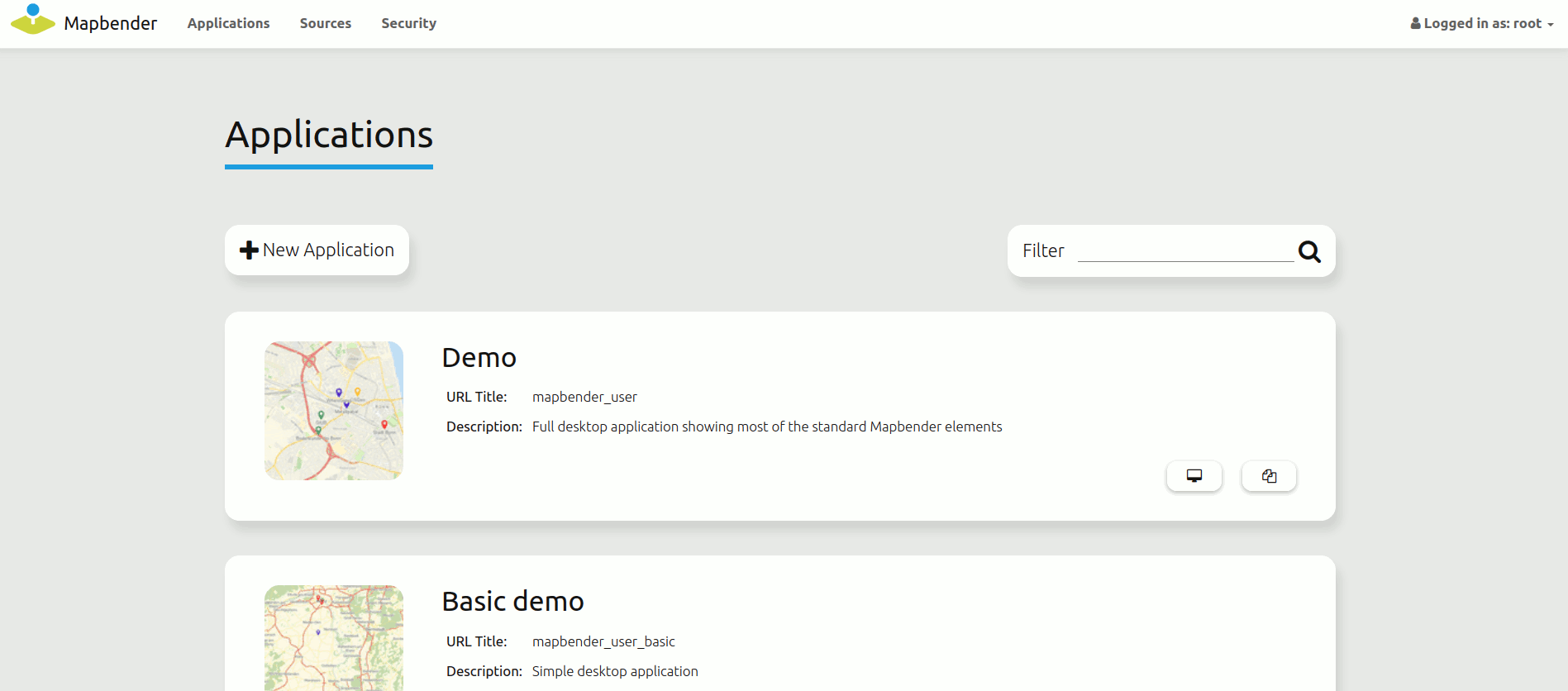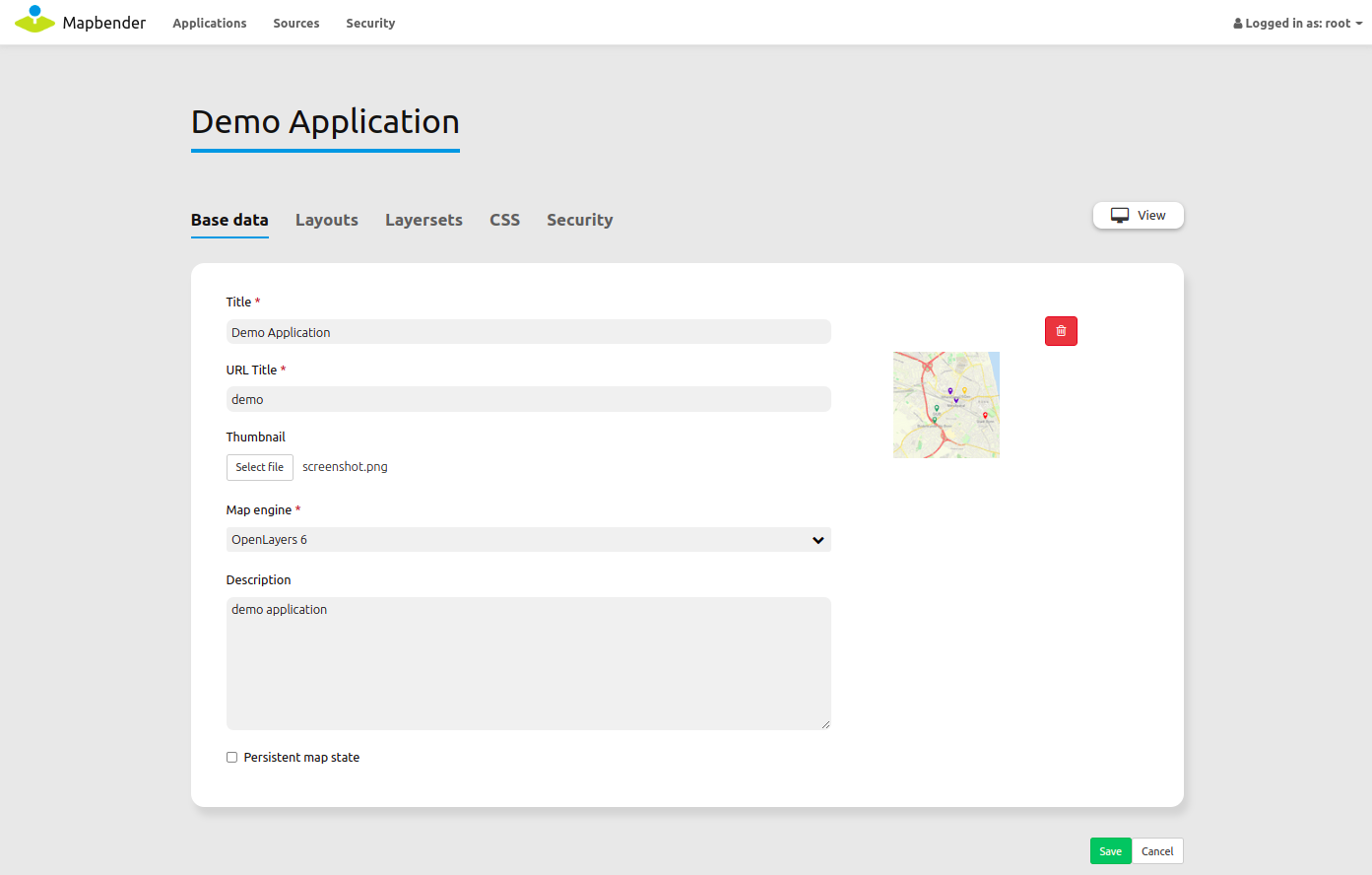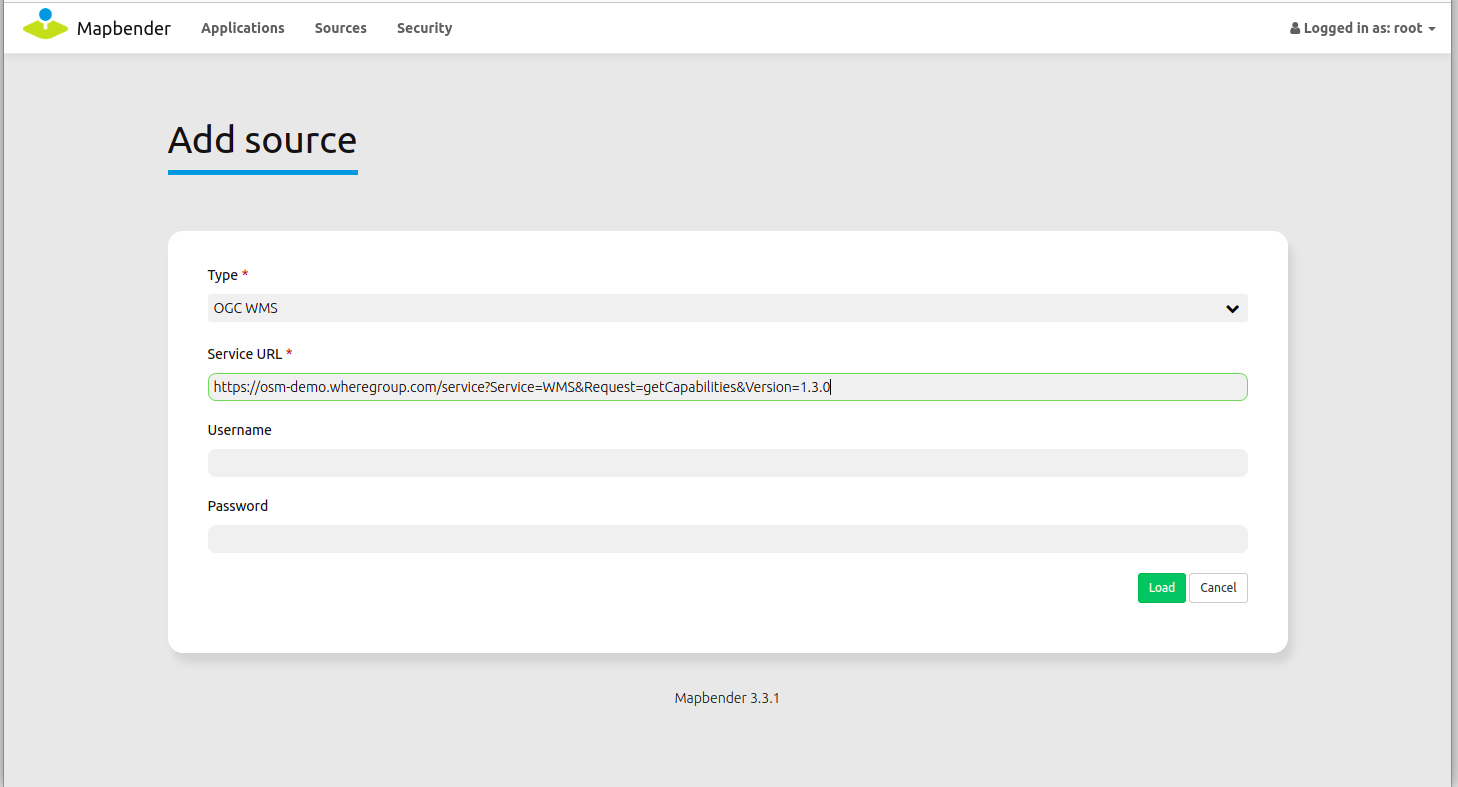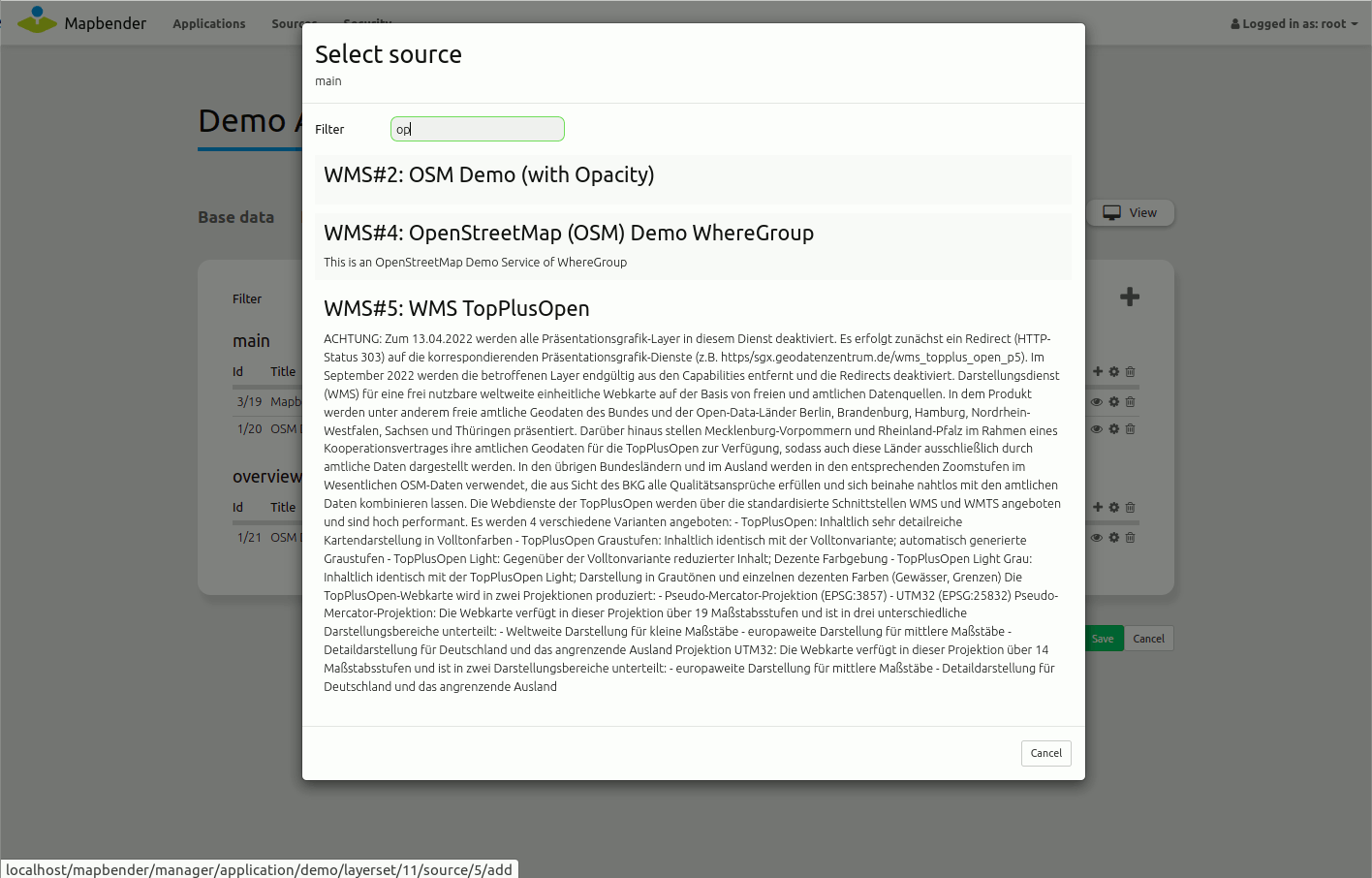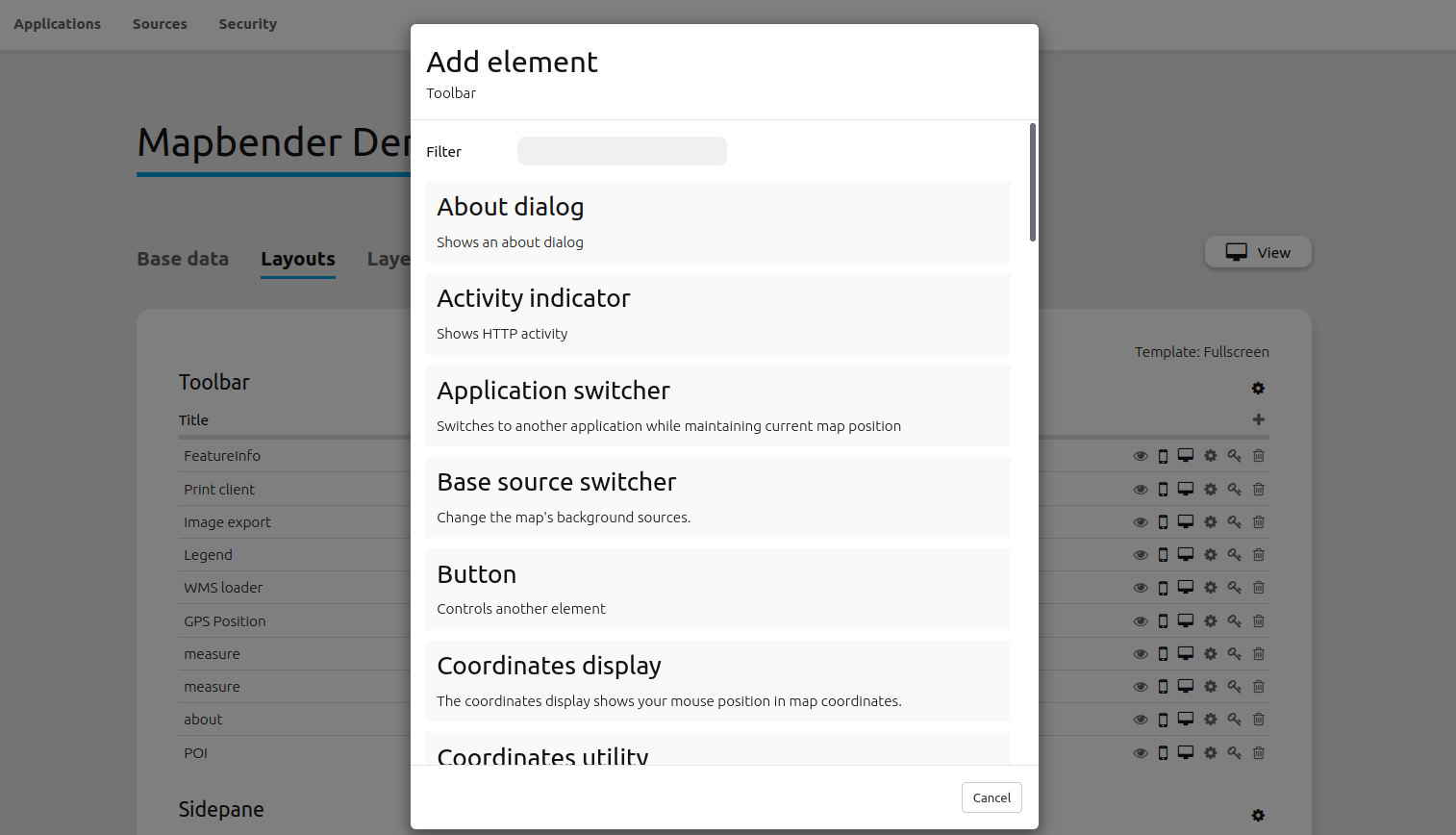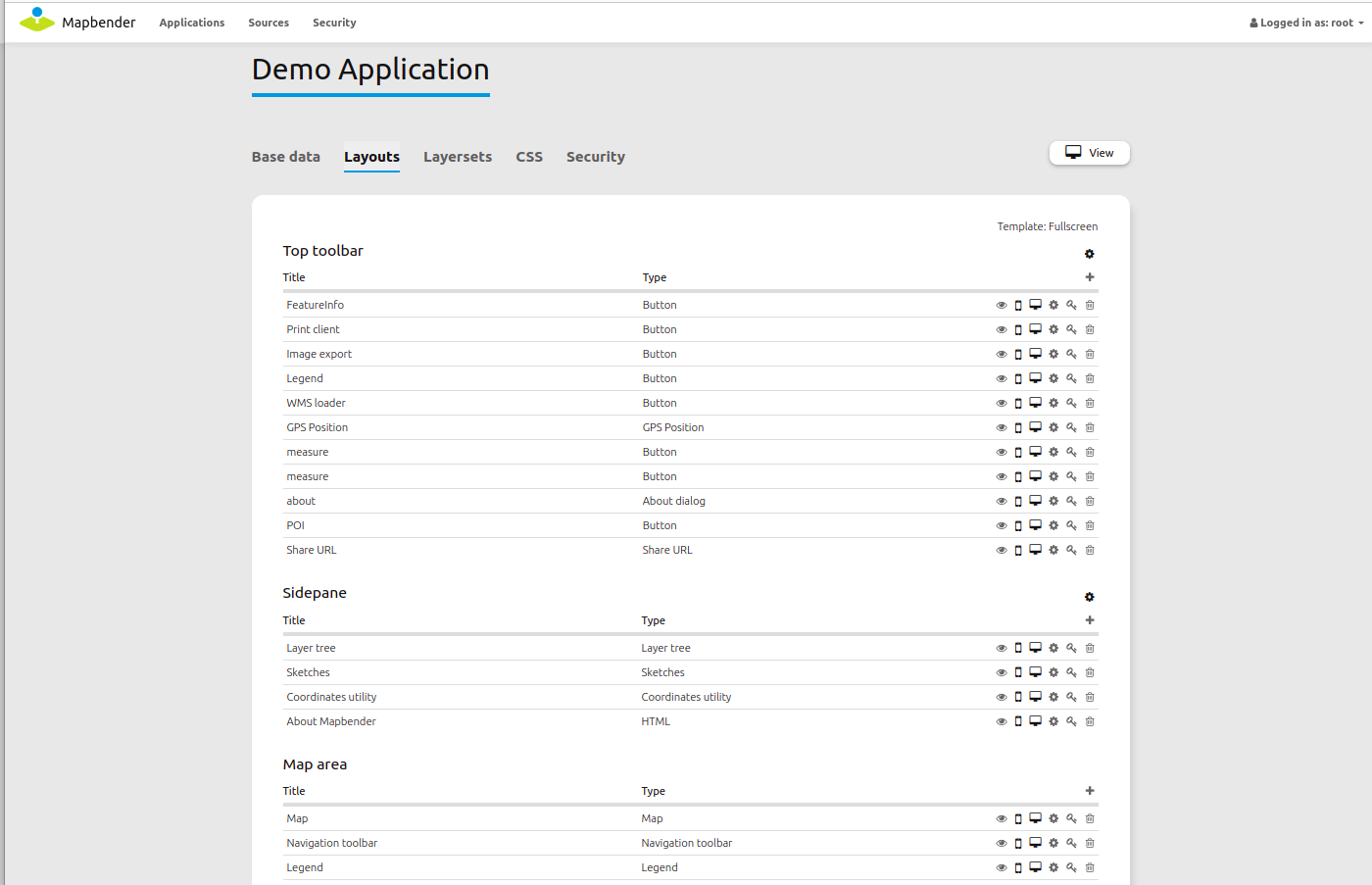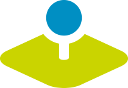

Mapbender gyorstalpaló¶
A Mapbender egy web alapú geoportál keretrendszer téradat infrastruktúra szolgáltatások publikálására, regisztrálására, megtekintésére, navigálásra, monitorozására és biztonságos hozzáférés biztosítására.
Ez a gyorstalpaló leírja:
Mapbender indítása
egy alkalmazás létrehozása
egy Web Map Service (OGC WMS) betöltése
WMS konfigurálás
Elemek hozzáadása egy alkalmazásához
Ez ahogy egy Mapbender alkalmazás kinéz:
Tartalom
Mapbender indítás¶
Válassza a -t a start menüből vagy látogassa meg a http://localhost/mapbender/app.php oldalt. Az alkalmazás elindításához néhány percre van szükség
Ha bármilyen nehézség adódik a Mapbender futtatásában, kérjük ellenőrizze, hogy az Apache web szervere és a PostgreSQL adatbázisa fut-e. Vagy ha SQLite adatbázist használ van írási joga a fájlhoz.
Az üdvözlő lap a nyilvános és bármely felhasználó által használható alkalmazásokat listázza. Az alkalmazások egy képernyő képpel, egy címmel és egy leírással jelennek meg.
Egy alkalmazást megnyithat a címre, a képernyőképre vagy a start gombra kattintással.
Mielőtt adminisztrálni tudna a Mapbenderrel be kell jelentkeznie, hogy hozzáférjen az adminisztrációhoz.
Kattintson a Login-ra a jobb felső részen a bejelentkező oldal megnyitásához. Jelentkezzen be a root lfelhasználó névvel és a root jelszóval (Ez az alapértelmezett felhasználó és jelszó, melyet az OSGeoLive-ra telepített Mapbender-hez kap. Kérjük módosítsa a root jelszót, ha éles környezetben akarja futtatni. Kérjük ne törölje a root felhasználót.).
Egyedi alkalmazás létrehozása¶
Hozzon létre egy új alkalmazást az alap információk megadásával az alkalmazásáról. Ezután a szerkesztő módot használhatja elemek, rétegek és biztonság hozzáadásához.
válassza a -t
Adjon meg egy címet és leírást az alkalmazásához
Adjon meg egy URL címet, melyet az alkalmazás megnyitásához használunk az URL-ben, Ez ugyanaz lehet mint a cím
Töltsön fel egy kép fájlt mint képernyőképet az alkalmazás összefoglalóhoz
Válasszon egy sablont az alkalmazásához
Válassza a Create gombot az alkalmazás létrehozásához
Javaslat
Egyszerűen létrehozhat egy alkalmazást egy meglévőalkalmazás másolásával a Duplicate Application gomb segítségével.
Az alkalmazását beállította. Most egy az alkalmazásában megjelenített WMS-re van szüksége.
Web térkép szolgáltatások betöltése¶
Betölthet OGC Web Map Szolgáltatásokat (WMS) az alkalmazásába.
A WMS egy XML fájlt ad vissza, amikor a getCapabilities dokumentumot kérik. Ez az információt értelmező a Mapbender és minden szükséges információt megkap a szolgáltatásról ebből az XML-ből
Javaslat
Először ellenőriznie kell a Capabilities dokumentumot a böngészőjében mielőtt megpróbálja betölteni a Mapbender-be
Válassza a menüelemet vagy használja a + gombot.
Linkeljen a WMS getCapabilities URL-re a szöveg mezőben . Itt van egy példa WMS: WhereGroup OSM WMS https://osm-demo.wheregroup.com/service?SERVICE=WMS&VERSION=1.3.0&REQUEST=getCapabilities
Adja mg felhasználó nevét és jelszavát, ha a szolgáltatás hitelesítést kér.
Kattintson a Load-ra a szolgáltatás betöltéséhez a tárházba.
Töltsön bw egy másik WMS-t https://sgx.geodatenzentrum.de/wms_topplus_open?request=GetCapabilities&service=WMS&VERSION=1.3.0
A szolgáltatás sikeres regisztrációja után a Mapbender egy összefoglalót jelenít meg az adatokról, melyeket a szolgáltatás biztosít.
Szolgáltatás hozzáadása az alkalmazáshoz¶
Egy WMS sikeres feltöltése után a WMS-ét hozzá fogja adni egy alkalmazáshoz.
Válassza a -t.
Kattintson a egy rétegcsoport hozzáadásához, mely a rétegek egy csoportját reprezentálja (egy lehetséges név main)
Most réteget adhat hozzá a réteg csoporthoz
Kattintson a az új rétegcsoportjában egy szolgáltatás hozzáadásához.
WMS konfigurálása¶
Konfigurálhatja a WMS-t az egyedi alkalmazásához. Lehet, hogy nem akarja az összes réteget kínálni vagy módosítani szeretné a rétegek sorrendjét vagy címét vagy az elem infót le akarja tiltani vagy a max méretarányt akarja módosítani.
Válassza a szolgáltatás példány konfigurálásához.
Egy táblázatot lát a szolgáltatás rétegeivel.
Módosíthatja a rétegek sorrendjét húzással és elngedéssel módosíthatja.
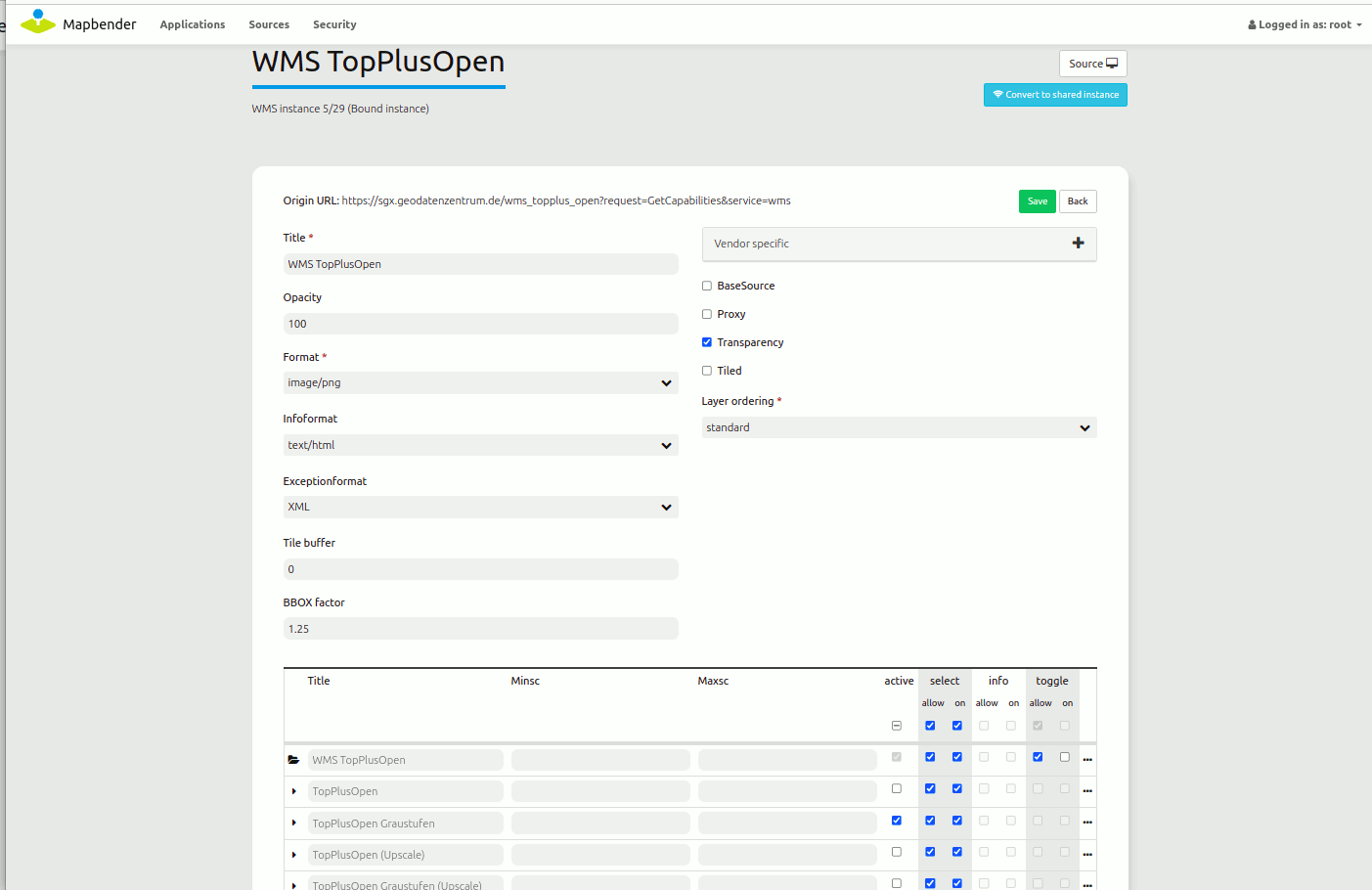
Elemek hozzáadása az alkalmazásához¶
A Mapbender az elemeknek egy halmazát kínálja. Az elemeket hozzáadhatja az alkalmazásához. Különböző régiókkal rendelkezik (Toolbar, Sidepane, Content, Footer), melyekhez elemeket adhat hozzá.
Válassza a -t egy összefoglalóhoz a Mapbender3 által biztosított elemekről.
Válasszon egy elemet a listából.
Vegye észre, hogy különböző területekkel rendelkezik az alkalmazásában. Győződjön meg róla, hogy az elemet olyan területhez adja aminek értelme van.
Konfigurálja az elemet. Megjegyzés: amikor egy elemet kiválaszt, például a térképet látja, hogy az elemnek attribútumai vannak. Minden elem egyedi tulajdonságokat kínál a konfiguráláshoz.
Az elem pozícióját húzással és elengedéssel megváltoztathatja.
Vessen egy pillantást az alkalmazására. Nyissa meg az alkalmazását
Most már elképzelése lehet, milyen egyszerű egy Mapbender alkalmazás megváltoztatása a kód megváltoztatása nélkül.
Részletes információt talál minden elemről a Mapbender elem dokumentációban.
Kipróbálandó dolgok¶
térkép elem hozzáadása az alkalmazás tartalmához
rétegfa hozzáadása az alkalmazása oldal paneléhez
jelmagyarázat hozzáadása az alkalmazása oldal paneléhez
nyomtatás elem hozzáadása a tartalomhoz
gomb hozzáadása, mely a nyomtatást az alkalmazás fölött nyitja meg
Navigációs eszköztár hozzáadása a tartalomhoz
áttekintő térkép hozzáadása a tartalomhoz
szerzői jog hozzáadása és a szerzői jog szöveg módosítása
méretarány választó és vetület választó hozzáadása a lábléchez
Itt van néhány további kipróbálandó kihívás önnek:
Próbáljon meg néhány WMS-t betölteni az alkalmazásába. Próbálja megkonfigurálni a WMS-ét.
Próbáljon egy saját alkalmazást létrehozni.
Hozzon létre felhasználókat és csoportokat és rendelje egy alkalmazást az új felhasználókhoz/csoportokhoz.
Mi a következő?¶
Ez csak az első lépés a Mapbender használatának útján. Sokkal több funkcionalitása van, amit kipróbálhat.
Mapbender honlap https://mapbender.org/
Oktatóanyagokat találhat a https://doc.mapbender.org oldalon
Kibővített oktatóanyagokat találhat a https://doc.mapbender.org/en/quickstart.html oldalon
Vegyen részt a projektben https://mapbender.org/community/